จะค้นหาแอปที่ซ่อนอยู่บน iPhone ได้อย่างไร?
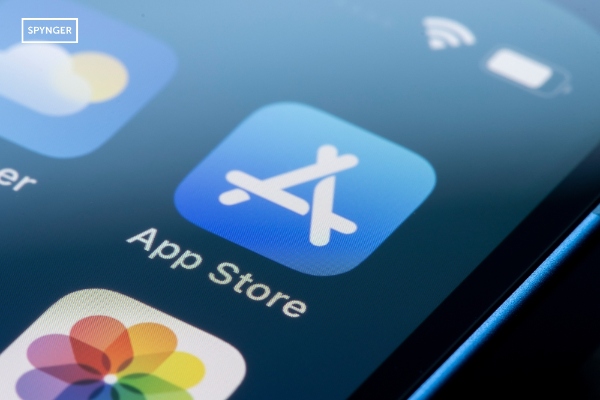
iPhone ช่วยให้คุณจัดระเบียบแอพได้ แต่บางครั้งแอพอาจหายไปโดยไม่คาดคิด ไม่ว่าจะย้ายแอพไปไว้ที่ไหนหรือซ่อนไว้โดยตั้งใจ การค้นหาแอพที่ซ่อนอยู่บน iPhone ก็ง่ายกว่าที่คิด iOS ไม่อนุญาตให้มี "แอพที่ซ่อนอยู่" ซึ่งแตกต่างจาก Android แต่แอพอาจหายไปจากหน้าจอหลักและไปอยู่ใน App Library, โฟลเดอร์ หรือเป็นแอพต้องห้าม
คุณอาจพบแอพที่ถูกถอนการติดตั้งหรือแอพที่ถูกปิดใช้งานผ่าน Screen Time คู่มือนี้อธิบายวิธีตรวจสอบแอพที่ซ่อนอยู่บน iPhone ที่มีฟีเจอร์ในตัว เช่น Spotlight, App Library และการตั้งค่า เช่น Screen Time
จะดูแอพที่ซ่อนอยู่บน iPhone ได้อย่างไร?
หากแอพหายไป แอพนั้นอาจถูกซ่อนไว้ ไม่ใช่ถูกลบ iPhone ไม่มีโฟลเดอร์ "แอพที่ซ่อนอยู่" แต่แอพอาจหายไปจากหน้าจอหลักได้หลายวิธี อย่างไรก็ตาม นี่คือวิธีดูแอพที่ซ่อนอยู่บน iPhone:
1. ดำเนินการตรวจสอบระบบอุปกรณ์โดยใช้ Secure My Phone
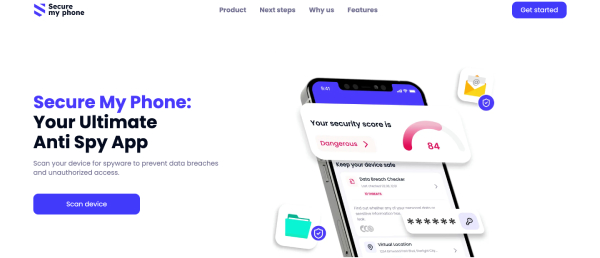
แอปความปลอดภัยของบุคคลที่สาม เช่น รักษาความปลอดภัยโทรศัพท์ของฉัน สามารถสแกนกิจกรรมได้ดีกว่าการป้องกันดั้งเดิมของ iOS มาก บริการนี้มุ่งเน้นไปที่กิจกรรมที่น่าสงสัยซึ่งอาจแนะนำแอปพลิเคชันที่ซ่อนอยู่หรือเป็นอันตราย
การเรียกใช้การสแกนแบบเต็ม:
- ดาวน์โหลด Secure My Phone จาก App Store
- เปิดแอปพลิเคชันและระบุสิทธิ์ที่เกี่ยวข้อง
- ดำเนินการสแกนแบบเต็ม (โดยทั่วไปใช้เวลา 2-5 นาที)
- อ่านรายงานการรักษาความปลอดภัย
ไม่มีแอพพลิเคชั่นสแกนใดที่มีประสิทธิภาพอย่างไม่มีที่สิ้นสุดในการค้นหาแอพพลิเคชั่นที่ซ่อนอยู่บน iPhone แต่ Secure My Phone สามารถเสริมการวิเคราะห์ความปลอดภัยของคุณและค้นพบแอพพลิเคชั่นที่อาจซ่อนอยู่บนอุปกรณ์ของคุณหรือแสดงพฤติกรรมที่น่าสงสัยในขณะที่ทำงานเบื้องหลัง
อ่านเพิ่มเติม: ฉันสามารถใช้แอปอะไรเพื่อดูว่าแฟนของฉันกำลังทำอะไรอยู่บนโทรศัพท์ของเขา
2. ค้นหาแอปที่ซ่อนอยู่ด้วย Spotlight
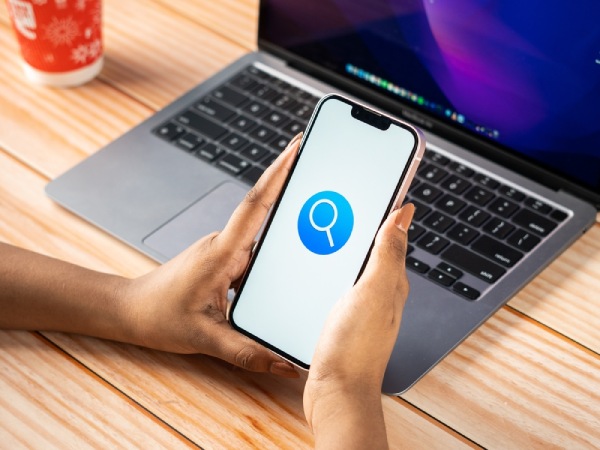
มาสำรวจวิธีที่รวดเร็วในการดูแอพที่ซ่อนอยู่บน iPhone และรักษาความปลอดภัยอุปกรณ์ของคุณกัน ระบบค้นหา Spotlight ในตัวบน iPhone เป็นวิธีที่เร็วที่สุดในการค้นหาแอพพลิเคชั่นใดๆ ที่ได้รับการติดตั้ง โดยไม่คำนึงว่าคุณจะมีหน้าจอหลักจำนวนเท่าใดก็ตามหรือมองเห็นได้บนหน้าจอหรือไม่
คุณสามารถเข้าถึงฟีเจอร์ Spotlight ได้โดยการปัดลงจากตรงกลางหน้าจอหลัก (iOS 15 ขึ้นไป) หรือปัดไปทางขวาบนหน้าแรก (หากคุณมี iOS เวอร์ชันเก่ากว่า) การดำเนินการนี้จะทำให้หน้าต่างการค้นหาปรากฏขึ้น ซึ่งคุณสามารถป้อนชื่อแอปพลิเคชันที่หายไปได้
Spotlight จะเก็บดัชนีของแอพที่ติดตั้งไว้อย่างครบถ้วนและจะค้นหาแอพที่ตรงกับรายการนั้นๆ แม้ว่าจะไม่มีไอคอนสำหรับแอพนั้นบนหน้าจอหลักของคุณอีกต่อไปก็ตาม
3. ค้นหาแอปที่ซ่อนอยู่บน iPhone ด้วย App Store

App Store ของ Apple จะเก็บรายการแอพที่เชื่อมโยงกับ Apple ID ของคุณอย่างถาวร ซึ่งเป็นวิธีที่ดีในการค้นหาแอพที่หายไป
- หากต้องการดูประวัติการซื้อของคุณ ให้เปิดแอป App Store เลือกไอคอนโปรไฟล์ของคุณ และคลิก "ซื้อแล้ว"
- แท็บ “ไม่มีอยู่ใน iPhone นี้” จะแสดงรายการแอพทั้งหมดที่ไม่ได้ติดตั้งอยู่ในอุปกรณ์ของคุณ แต่เชื่อมโยงกับบัญชีของคุณ
รายการนี้มีรายละเอียดค่อนข้างครบถ้วนและจะรวมถึงแอปที่ให้บริการฟรีหรือเสียเงิน อินเทอร์เฟซจะระบุเวลาติดตั้งแอปแต่ละรายการล่าสุด ข้อมูลนี้อาจช่วยให้คุณระบุได้ว่าแอปดังกล่าวอาจถูกลบไปเมื่อใด
อ่านเพิ่มเติม: ฉันจะรู้ได้อย่างไรว่าสามีของฉันเข้าเว็บไซต์อะไรฟรีบ้าง?
4. ค้นหาแอปที่ซ่อนอยู่ในคลังแอป

App Library ซึ่งรวมอยู่ใน iOS 14 เป็นฟีเจอร์จัดระเบียบอัตโนมัติที่แสดงรายการแอปพลิเคชันทั้งหมดที่คุณติดตั้งไว้ คุณสามารถค้นหาได้โดยปัดไปทางซ้ายของหน้าจอหลักสุดท้าย และเหมาะอย่างยิ่งสำหรับการค้นหาวิธีค้นหาแอปที่ซ่อนอยู่บน iPhone
ไลบรารีแอปจะแสดงรายชื่อแอปพลิเคชันทั้งหมดในโฟลเดอร์องค์กรที่สร้างขึ้นโดยอัตโนมัติตามข้อมูลอื่นๆ ที่รวบรวมเกี่ยวกับแอปพลิเคชันและการใช้งานของคุณ มีแถบค้นหาที่ด้านบนเพื่อให้ค้นหาแอปพลิเคชันตามชื่อได้อย่างรวดเร็ว และรวมถึงโฟลเดอร์องค์กรอื่นๆ (โซเชียล ผลิตภาพ ยูทิลิตี้) ที่คุณสามารถเรียกดูได้
5. ใช้เวลาหน้าจอเพื่อแสดงแอป
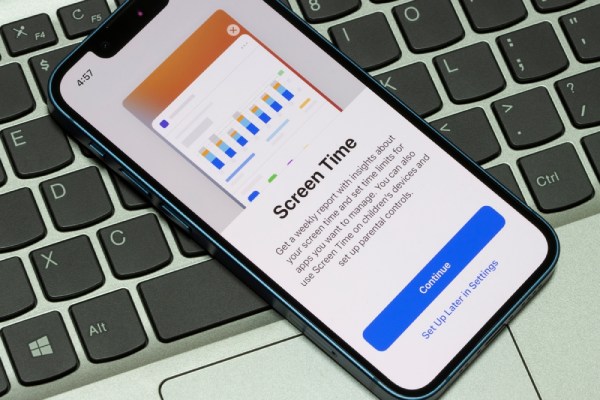
iOS มีคุณสมบัติที่ช่วยให้ iPhone สามารถซ่อนแอปพลิเคชันได้อย่างมีประสิทธิภาพโดยใช้ระบบการจำกัดการใช้งานของตัวเอง หากต้องการตรวจสอบว่าสามารถทำได้หรือไม่ ให้ไปที่การตั้งค่า จากนั้นไปที่เวลาหน้าจอ จากนั้นไปที่การจำกัดเนื้อหาและความเป็นส่วนตัว ป้อนรหัสผ่านเวลาหน้าจอของคุณ จากนั้นคุณจะอยู่ในเมนู "แอปที่อนุญาต" ซึ่งจะแสดงว่าแอปใดบนอุปกรณ์ของคุณที่สามารถเปิดหรือปิดใช้งานได้
ในเมนูนี้ แอปพลิเคชันที่ปิดใช้งานจะอยู่ในตำแหน่ง "ปิด" ของสวิตช์สลับ คุณสามารถเปิดสวิตช์สลับได้ และแอปพลิเคชันจะปรากฏบนอุปกรณ์ของคุณอีกครั้ง
การกำหนดให้ต้องใส่รหัสผ่าน Screen Time ยังเพิ่มองค์ประกอบด้านความปลอดภัยอีกด้วย น่าเสียดายที่หากคุณลืมรหัสผ่าน ทางเลือกเดียวคือการรีเซ็ตข้อมูล Screen Time ทั้งหมดโดยยืนยัน Apple ID ของคุณ ซึ่งจะล้างข้อจำกัดทั้งหมดที่คุณสร้างไว้ก่อนหน้านี้
6. ตรวจสอบหน้าจอหลักที่ซ่อนอยู่

วิธีตรวจสอบแอพที่ซ่อนอยู่บน iPhone – iOS มีคุณสมบัติในการซ่อนหน้าจอหลักทั้งหมด ซึ่งอาจซ่อนชุดแอพไว้เป็นครั้งคราวหรือโดยตั้งใจก็ได้ หากต้องการลองใช้คุณสมบัตินี้ ให้เข้าสู่โหมดแก้ไขบนหน้าจอหลัก คุณสามารถทำได้โดยกดบริเวณว่างบนหน้าจอหลักค้างไว้จนกว่าไอคอนจะเริ่มสั่น
- จุดบ่งชี้หน้าที่ด้านล่างของหน้าจอจะแสดงหน้าที่มีอยู่ทั้งหมด ช่องที่ไม่ได้ทำเครื่องหมายไว้จะระบุหน้าที่ถูกซ่อนอยู่ในปัจจุบัน
คุณสมบัตินี้ใช้ได้กับทั้งหน้า ไม่ใช่เฉพาะแอปเดี่ยวๆ คุณสมบัตินี้จะยังคงอยู่แม้คุณจะรีสตาร์ทอุปกรณ์และอัปเดตแล้วก็ตาม เพจที่ซ่อนอยู่ยังสามารถเข้าถึงได้ใน App Library และผ่านการค้นหา Spotlight ซึ่งหมายความว่าเพจเหล่านี้ยังคงใช้งานได้ เพียงแต่เพจเหล่านี้ถูกลบออกจากหน้าจอหลักของคุณเท่านั้น
7. กู้คืนข้อมูลสำรอง iPhone จาก iCloud
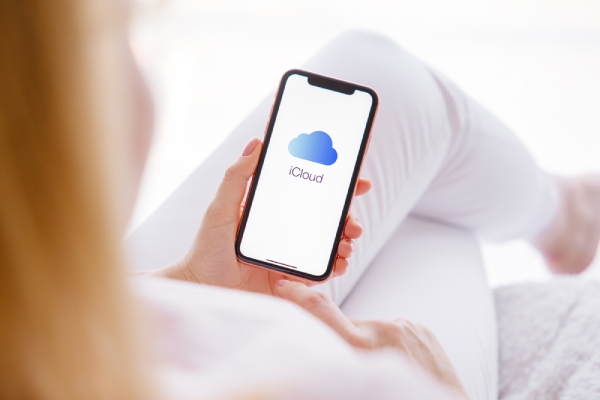
เมื่อวิธีการดั้งเดิมไม่อนุญาตให้คุณค้นหาแอพที่ซ่อนอยู่บน iPhone การดำเนินการ การสำรองข้อมูล iCloud สามารถเป็นโซลูชันแบบองค์รวมได้ในการดำเนินการนี้ คุณจะเริ่มกระบวนการในการตั้งค่าโดยไปที่ทั่วไป จากนั้นไปที่รีเซ็ต โดยคุณจะเลือกลบเนื้อหาทั้งหมดและการตั้งค่า หลังจากอุปกรณ์ของคุณรีบูตแล้ว คุณจะดำเนินการตั้งค่า ซึ่งคุณสามารถเลือกกู้คืนจากการสำรองข้อมูล iCloud ได้
การคืนค่าจะทำให้เค้าโครงหน้าจอหลัก เค้าโครงแอปพลิเคชัน และข้อมูลผู้ใช้ทั้งหมดของคุณกลับสู่สถานะเดิมเมื่อทำการสำรองข้อมูล แอปพลิเคชันบางตัวอาจต้องให้คุณตรวจสอบสิทธิ์อีกครั้งหลังจากดำเนินการคืนค่า และข้อมูลใดๆ ที่คุณสร้างขึ้นหลังจากวันที่สำรองข้อมูลจะสูญหาย เว้นแต่ว่าข้อมูลดังกล่าวจะถูกบันทึกไว้ที่อื่น
อ่านเพิ่มเติม: วิธีตรวจสอบว่าใครกำลังแชทกับใครบน WhatsApp
จะปกป้อง iPhone ของคุณจากแอพที่ซ่อนอยู่ได้อย่างไร?
แม้ว่า iPhone จะมาพร้อมระบบรักษาความปลอดภัยที่แข็งแกร่ง แต่การใช้มาตรการป้องกันเพิ่มเติมก็ถือเป็นเรื่องฉลาดดี เพื่อให้แน่ใจว่าแอปต่างๆ จะไม่ทำงานหรือถูกใช้งานในทางที่ผิดในเบื้องหลังโดยที่คุณไม่รู้ตัว ดังนั้น ปกป้องโทรศัพท์ของคุณจากการเข้าถึงโดยไม่ได้รับอนุญาตและกิจกรรมที่มองไม่เห็น
1. บริการด้านตำแหน่งที่ตั้ง
บริการระบุตำแหน่งเป็นปัญหาหลักอย่างหนึ่งในการจัดการและป้องกันไม่ให้แอปทำงานในพื้นหลังโดยที่คุณไม่ทราบ ไปที่การตั้งค่า > ความเป็นส่วนตัวและความปลอดภัย > บริการระบุตำแหน่ง เพื่อดูว่าแอปใดบ้างที่สามารถเข้าถึงพิกัด GPS ของคุณได้
เมื่อคุณทราบวิธีการตรวจสอบแอพที่ซ่อนอยู่บน iPhone แล้ว คุณควรให้ความสำคัญเป็นพิเศษกับแอพที่มีสิทธิ์เข้าถึงตำแหน่ง "ตลอดเวลา" ซึ่งจะทำให้แอพติดตามตำแหน่งของคุณได้อย่างต่อเนื่องแม้ว่าคุณจะไม่ได้ใช้งานก็ตาม เพื่อความเป็นส่วนตัวสูงสุด คุณควรพิจารณาเปลี่ยนสิทธิ์การเข้าถึงแอพเสริมและแอพที่ไม่จำเป็นเป็น "ขณะใช้งาน" และ "ไม่เคย"
2. ตรวจสอบคำขออนุญาต
แอปมักจะพยายามเข้าถึงฟีเจอร์ที่ละเอียดอ่อน เช่น กล้อง ไมโครโฟน หรือรูปถ่ายของคุณ หากต้องการดูหมวดหมู่สิทธิ์การเข้าถึงบนอุปกรณ์ของคุณ ให้ไปที่ การตั้งค่า > ความเป็นส่วนตัวและความปลอดภัย และตรวจสอบหมวดหมู่ (กล้อง ไมโครโฟน รูปภาพ ฯลฯ) และแอปที่เข้าถึงหมวดหมู่เหล่านี้
ตรวจสอบการตั้งค่า > ความเป็นส่วนตัวและความปลอดภัย > การติดตามด้วย หากคุณติดตามผู้คนผ่านแอปและเว็บไซต์อื่น คุณควรทราบเกี่ยวกับแอปเหล่านั้นด้วย อาจเป็นการดีที่สุดที่จะปิดการติดตามและจำกัดการรวบรวมข้อมูลเพิ่มเติมโดยวิธีที่ไม่ต้องการหรือซ่อนเร้น
3. ติดตั้ง Secure My Phone
จะตรวจสอบแอพที่ซ่อนอยู่บน iPhone ได้อย่างไร? แอพของบุคคลที่สาม เช่น รักษาความปลอดภัยโทรศัพท์ของฉัน สามารถให้ชั้นการตรวจสอบสำหรับภัยคุกคามที่ซ่อนอยู่ซึ่งช่วยปกป้องธุรกิจหรือชีวิตส่วนตัวของคุณ หลังจากติดตั้งแล้ว แอปจะทำงานในเบื้องหลังโดยสแกนหา:
- กระบวนการพื้นหลังทำให้แบตเตอรี่หรือข้อมูลหมดลง
- แอปที่มีการอนุญาตที่ไม่จำเป็นหรือแปลกๆ
- กิจกรรมเครือข่ายที่น่าสงสัย
แม้ว่า iOS จะปลอดภัยในตัวเอง แต่นี่ก็เป็นวิธีหนึ่งในการตรวจจับปัญหาอื่นๆ ที่อาจเกิดขึ้นซึ่งอาจไม่ชัดเจนในการใช้งานประจำวันทั่วไป
4. เปลี่ยนรหัสผ่านของคุณ
รหัสผ่านที่ถูกบุกรุกจะทำให้ผู้อื่นสามารถซ่อนแอปหรือระงับแอปของคุณโดยที่คุณไม่ทราบ วิธีอัปเดตรหัสผ่าน:
- เลือก การตั้งค่า > Face ID & รหัสผ่าน
- จากนั้นคุณจะได้รับแจ้งให้ป้อนรหัสผ่านของคุณ
- เมื่อมีข้อความแจ้งให้คุณป้อนรหัสผ่านใหม่ ให้เลือกเปลี่ยนรหัสผ่าน และทำตามคำแนะนำ
เลือกรหัส 6 หลักหรือตัวอักษรและตัวเลขเพื่อการปกป้องเพิ่มเติม และหลีกเลี่ยงรหัสที่จดจำได้ง่าย (เช่น วันเกิดหรือ “123456”)
5. อัปเดตอุปกรณ์ของคุณเป็น iOS ใหม่
Apple สนับสนุน iOS เพื่อแก้ไขช่องโหว่ด้านความปลอดภัยที่แอปที่ไม่ดีอาจใช้เพื่อโจมตีโทรศัพท์ของคุณ นี่คือสิ่งที่ควรทำเพื่อให้แน่ใจว่าคุณจะได้รับประโยชน์จากความปลอดภัยล่าสุด:
- เปิดการตั้งค่า > ทั่วไป > อัปเดตซอฟต์แวร์
- ดาวน์โหลดและติดตั้งการอัปเดตใดๆ ก็ตามที่ปรากฏขึ้น
- เปิดการอัปเดตอัตโนมัติเพื่อให้มีการส่งแพตช์ความปลอดภัยที่สำคัญทันทีที่มีการเผยแพร่
แพตช์มักจะแก้ไขข้อบกพร่องที่ทำให้แอปที่ไม่ดีทำงานและไม่ถูกตรวจพบ ตัวอย่างเช่น ในแพตช์ iOS 16.4 Apple แก้ไขช่องโหว่ด้านความปลอดภัย ที่ทำให้แอปสามารถหลีกเลี่ยงการตรวจสอบความเป็นส่วนตัวได้
สรุป: ค้นหาแอปที่ซ่อนอยู่บน iPhone
สรุปแล้ว เมื่อคุณตัดการเชื่อมต่อและปิดใช้งานแอพที่ซ่อนไว้ใน iPhone การทำเช่นนี้จะช่วยเพิ่มความเป็นส่วนตัวและความปลอดภัยได้ คุณอาจพบกับแอพบางตัวที่คุณลืมไปแล้ว (ถึงแม้จะไม่รู้ว่า "ทำหาย" ไปแล้วก็ตาม) ผ่านเครื่องมือของ Apple เช่น Spotlight Search, App Library และ Screen Time